Как создать коллаж в PhotoScape
PhotoScape – это растровый графический редактор, предназначенный для редактирования изображений и фотографий всех форматов. Преимущества этой программы в том, что она проста в использовании и совершенно бесплатна. В этой статье мы рассмотрим, как с помощью PhotoScape можно создавать коллажи и редактировать их.

Коллаж — способ составления нескольких кадров в одном. Как описывает веб-ресурс — https://ocomp.info/kak-sdelat-kollazh-iz-fotografiy.html, достоинство фото-коллажа в его доступности для новичков. Для вас открываются практически неограниченные возможности по компоновке личных снимков. Вы можете применить десятки готовых шаблонов или вручную настроить расположение каждого кадра на общем фоне (пример коллажа см. выше).
Коллаж — это просто!
Итак, у вас имеется несколько фотографий, которые вы хотите объединить и сделать тематический коллаж. В программе PhotoScape существует более 100 версий шаблонов для коллажа и более 50 видов рамок.
- Чтобы создать коллаж, запустите программу.
- Обратитесь к вкладке «Страница».

- Перед вами появится рабочая область этого раздела.
- Окно «Страница» представляет собой собственно рабочую область для выполнения коллажа, панель редактирования коллажа (справа), проводник по папкам (слева) и панель управления программой (сверху);
- Чтобы создать коллаж в меню редактирования выберите понравившийся шаблон
- Мне приглянулся шаблон с названием layer_base_b3. Если щелкнуть «левой кнопкой мыши» на шаблон, то он автоматически появляется в рабочей области
- Итак, шаблон выбран, теперь нужно загрузить изображения. Для того чтобы загрузить изображение в нужную рамку, просто щелкните «левой кнопкой мыши» внутри рамки. Программа автоматически откроет проводник. Выберите нужный вам рисунок и щелкните «Открыть».
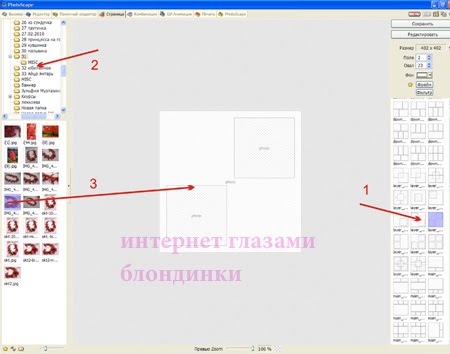
- Отредактируйте, поверните, передвиньте изображение так, как вам нужно. Редактировать можно, используя контекстное меню, которое вызывается «правой кнопкой мыши».
- Загрузите все изображения в коллаж и посмотрите, что получилось.
- Возможно, текущий вариант вас ещё не устраивает, тогда вы можете отредактировать его добавлением рамок, эффектов, изменить фон. Всё это делается в панели редактирования при помощи подменю «Фрейм», «Фон», «Фильтр», «Размер».
- После того, как коллаж готов, сохраните его при помощи кнопки «Сохранить» в нужной вам папке под нужным названием.
- Всё, ваш новый фотошедевр готов к размещению где угодно, для подарка друзьям или его можно использовать в качестве красивого фона для рабочего стола.
Вместо послесловия
Как видите, работать в программе PhotoScape достаточно просто. Чтобы создавать красивые коллажи или художественные фотошедевры, вам не нужно покупать и заучивать множество книг и руководств. Интерфейс программы прост и понятен, а также, что немаловажно, полностью русифицирован. Так что смело приобретайте её на свой компьютер и наслаждайтесь творчеством.






Вот не очень удобная программа! Я хочу составить один коллаж из почти 40 фотографий, а такого шаблона нет(((